星级评价:
日期:11-07
立即下载


Attribute Manager是一款实用的文件属性管理工具,用户使用可以方便的修改文件或文件夹的属性,日期和文件扩展名的工具,界面友好,直观,支持批次属性,日期和时间的更改,还可以递增和递减日期时间设置。
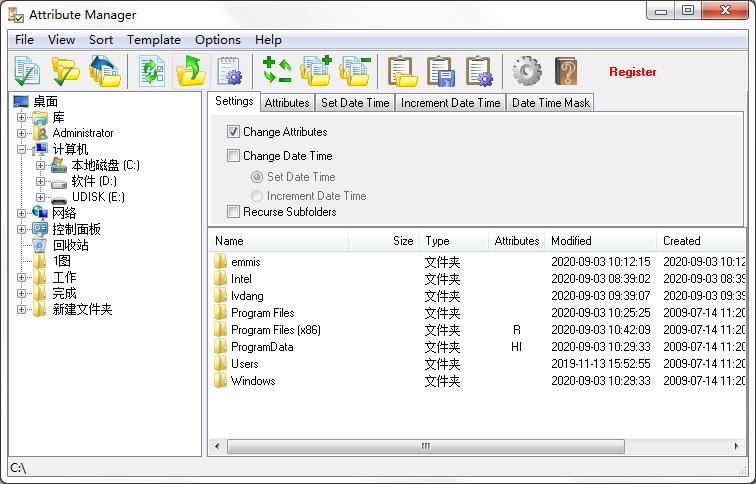
软件介绍
Attribute Manager是一款简单易用的文件属性管理器,该程序旨在帮助用户通过简单的方式来修改任何文件/文件夹的属性,软件具有直观的操作界面,您可以通过内置的资源浏览器快速选择文件/文件夹,随即即可快速的修改只读,存档,隐藏,系统,索引等属性信息,另外,您还可以使用各类模板来修改时间信息以及其他属性参数,非常的方便实用。
软件功能
使您可以更改任何类型的文件和目录的属性。
批次属性,日期和时间更改。
递增和递减日期时间设置。
日期/时间的部分修改。
大量的文件和文件夹处理。
递归子文件夹处理。
可重复使用的模板系统。
类似于Windows资源管理器中的文件管理器。
软件特色
Attribute Manager是一款文件属性管理工具,可用于帮助个人单击几下更改文件夹和文件属性。
无意外安装和选项卡式界面
UI界面井井有条,它包含一个菜单栏,一些快捷按钮和几个选项卡,使您可以访问所有可用选项。任何人都可以轻松使用它,而不管他们以前在IT领域的经验如何。
配置设置并保存
该软件实用程序使您可以修改硬盘驱动器中目录和文件夹的属性,例如只读,存档,隐藏,系统,索引,压缩,加密,临时和脱机。此外,您可以更改修改,创建和访问的日期和时间。在为链接设置了所有配置后,需要单击“更改文件/文件夹属性”按钮,以便可以保存所有修改。
除此之外,您可以将特定设置另存为模板,以便以后使用,而文件可以根据名称,类型,大小,属性和日期进行排序。在设置面板中,您可以选择日期格式,显示或隐藏文件夹,弹出菜单和隐藏文件,以及更改语言。
综上所述,Attribute Manager是一款高效的软件,具有易于使用的界面,丰富的帮助内容以及最少的资源需求。
使用说明
使用文件夹树视图
基于Windows Shell API创建的Tree View,它看起来像是标准Windows资源管理器中的Tree View。您可以通过在文件夹树视图中单击来选择一个文件夹。如果需要上一级处理文件或文件夹,可以单击工具栏上的(返回)按钮。要提取,您必须双击一个文件夹,或仅单击该文件夹附近的加号。
另一种方法是使用箭头键。如果需要使用较高级别的文件或文件夹,则可以按键盘上的Backspace键。要提取或折叠,请使用向右和向左箭头。
使用列表视图
基于Windows Shell API创建的列表视图,它看起来像是标准Windows资源管理器中的列表视图。您可以通过在文件夹树视图中单击来选择一个文件夹。如果需要上一级处理文件或文件夹,可以单击工具栏上的(返回)按钮。
另一种方法是使用箭头键。如果需要使用较高级别的文件或文件夹,则可以按键盘上的Backspace键。要提取或折叠,请使用向右和向左箭头。
您可以选择查看模式,因为它单击菜单栏中的[查看],然后选择查看模式:大图标,小图标,列表或详细信息。
要使用排序功能,请在菜单栏中单击[排序],然后选择排序方法:名称,类型,大小,已修改,属性。如果使用详细信息视图模式,则可以通过单击列表视图中该列的名称来更改排序。
模板
设置模板设置以更改属性,日期和处理子文件夹。要更改文件属性,请设置复选框属性。如果需要修改日期和时间,则应选中“更改日期时间”。然后选择更改类型:设置新日期时间或增加(减少)当前日期时间。递归子文件夹-如果需要处理子文件夹,请设置此选项。
属性模板
设置模板以更改只读,存档,隐藏,系统,索引,压缩,加密,临时,稀疏文件,脱机属性以进行批量更改。
设置日期时间模板
为创建,修改和访问日期时间设置自定义日期和时间值。
增量日期时间模板
为创建,修改和访问的日期和时间设置递增或递减参数。
日期时间掩码模板
设置部分日期时间更改(例如,仅年份,保留月份和日期)。
一般首选项
在此对话框中,您可以在启动时设置窗口大小和位置首选项。
启动时的窗口大小:
默认大小 -程序启动时默认窗口的大小。
上次执行的大小 -在启动时,窗口的大小将与最后一次运行程序的大小相同。
最小化窗口 -启动时主程序窗口将最小化。
最大化窗口 -在启动时,主程序窗口将最大化。
启动时的窗口位置:
屏幕中心 -如果选中此选项,程序将在屏幕中心启动。
上次执行位置 -如果选中此选项,则程序将在与上次运行程序相同的位置启动。
要打开此对话框,请单击主菜单中的[选项],然后选择并单击“常规”。另一种方法是单击工具栏上的图标,然后选择“常规”。
模板首选项
日期格式
短日期格式 -在模板中设置短日期格式
长日期格式 -在模板中设置长日期格式
模板调整
使用默认模板 -设置此选项以使用默认调整打开模板。
使用模板 -选择此选项,然后通过展开要在模板打开时使用的选择框来选择模板。
要打开此对话框,请在主菜单中单击[选项],然后选择并单击“首选项”。另一种方法是单击工具栏上的图标,然后选择“首选项”。
导航窗口首选项
导航窗口提供以下选项:
显示隐藏文件 -如果设置此选项,列表视图将显示隐藏文件。
显示文件夹 -如果设置此选项,列表视图将显示文件夹。
显示弹出菜单 -如果设置此选项,则可以通过单击鼠标右键来使用弹出菜单。
要打开此对话框,请单击主菜单中的[选项],然后选择并单击“导航窗口”。另一种方法是单击工具栏上的图标,然后选择“导航窗口”。
纸盘首选项
系统托盘中始终显示图标 -自然,属性管理器图标将永久显示在系统托盘中。
不要在任务栏上显示程序图标 -“属性管理器”窗口将不会在任务栏上显示其余的最小化/打开的窗口。
如果双击托盘图标,则最小化 -如果程序处于活动状态,并且双击托盘图标,该程序将被最小化。
最小化到系统托盘 -这将最小化应用程序到系统托盘,并且不会显示。但是,小图标表示程序正在运行。
如果按下“关闭”按钮,则最小化 -如果您按下“关闭”按钮,此选项将使应用程序最小化。
要打开此对话框,请在主菜单中单击[选项],然后选择并单击“纸盘选项”。另一种方法是单击工具栏上的图标,然后选择“纸盘选项”。
语言首选项
该窗口允许您设置程序界面语言。只需在“选择界面语言”菜单中选择一种语言,然后单击“确定”按钮。
要打开此对话框,请在主菜单中单击[选项],然后选择并单击“语言”。另一种方法是单击工具栏上的图标,然后选择“语言”。
如何更改文件或文件夹属性
源文件:
文件名Attr
pict01.jpg --a-
pict02.jpg --a-
pict03.jpg --a-
pict04.jpg --a-
pict05.jpg --a-
第1步:
在列表视图中选择文件,使用Ctrl按钮并单击鼠标以选择多个文件。如果要选择,所有文件都单击[文件]菜单中的全选,或单击按钮选择工具栏上的全部。如果需要取消选择所有文件,请在菜单[文件]中单击全部取消选择,或单击工具栏上的取消全部选择按钮。
第2步:
设置属性(只读-灰色,存档-未设置,隐藏-灰色,系统-灰色),进行设置,如下图所示:
第三步:
单击菜单[文件]更改文件属性,或单击工具栏上的更改文件属性按钮。对于文件夹:单击菜单[文件]更改文件夹属性,或单击工具栏上的更改文件夹属性按钮。
结果:
文件名Attr
pict01.jpg ----
pict02.jpg ----
pict03.jpg ----
pict04.jpg ----
pict05.jpg ----
如何更改文件或文件夹的日期/时间
源文件:
文件名修改的创建的
pict01.jpg 15.10.2003 0:06:14 23.06.2004 16:10:04
pict02.jpg 15.10.2003 0:06:14 23.06.2004
16:10:04 pict03.jpg 15.10.2003 0: 06:14
23.06.2004 16:10:04 pict04.jpg 15.10.2003 0:06:14 23.06.2004
16:10:04 pict05.jpg 15.10.2003 0:06:14 23.06.2004 16:10:04
第1步:
在列表视图中选择文件,使用Ctrl按钮并单击鼠标以选择多个文件。如果要选择,所有文件都单击[文件]菜单中的全选,或单击按钮选择工具栏上的全部。如果需要取消选择所有文件,请在菜单[文件]中单击全部取消选择,或单击工具栏上的取消全部选择按钮。
第2步:
单击日期框和时间框的各个部分,从键盘上手动更改值。例如,如图所示,设置07.07.2004(日期)和0:00:00(时间)。
注意:要更改日期时间选项,您需要在“属性”选项卡上设置“更改日期和时间”复选框。
第三步:
自定义日期和时间选项,单击“日期时间掩码”选项卡。设置选项,如图片。
第4步:
单击菜单[文件]更改文件属性,或单击工具栏上的更改文件属性按钮。对于文件夹:单击菜单[文件]更改文件夹属性,或单击工具栏上的更改文件夹属性按钮。
人气下载
星级评价:
日期:11-07
立即下载
星级评价:
日期:05-15
立即下载
星级评价:
日期:10-14
立即下载
星级评价:
日期:11-08
立即下载
星级评价:
日期:10-23
立即下载
星级评价:
日期:12-26
立即下载
本类下载排名 总 月
凤凰Phoenixrc模拟器(航模8合1模拟器)中文版 V5.5
软件大小:1.04 GB
更新日期:2024-06-21
HarmonyOS Sans字体华为鸿蒙字体官方版
软件大小:49.72 MB
更新日期:2024-10-14
凤凰Phoenixrc模拟器(航模8合1模拟器) V5.0 中文版
软件大小:1.04 GB
更新日期:2024-10-16
Adobe Acrobat Pro DC修改版 V2021.011.20039 中文版
软件大小:684 MB
更新日期:2024-11-07
字幕助手官方版 v2.3.7
软件大小:44 MB
更新日期:2024-10-14
微信电脑最新版 V3.6.0.18
软件大小:202 MB
更新日期:2024-10-14
荣耀手机助理(Honor Suite)V11.0.0.714 官方最新版
软件大小:43.9 MB
更新日期:2024-09-01
TiggerRamDisk官方 V15.4.1 免费版
软件大小:39.83 MB
更新日期:2024-11-07
联想模拟器 V9.1.2.0 官方安装版
软件大小:483.19 MB
更新日期:2024-10-14
CAP工具箱官方最新版 V3.2
软件大小:315.82 KB
更新日期:2024-10-14
凤凰Phoenixrc模拟器(航模8合1模拟器) V5.0 中文版
软件大小:1.04 GB
更新日期:2024-10-22
WPS字体库 最新完整版
软件大小:212.88 MB
更新日期:2024-10-23
凤凰Phoenixrc模拟器(航模8合1模拟器) V5.0 中文版
软件大小:1.04 GB
更新日期:2024-10-16
巨应壁纸(LiveWallpaper) V2.5.6.0 官方安装版
软件大小:301.11 MB
更新日期:2022-02-10
wps字体库 完整版
软件大小:216.01 MB
更新日期:2022-02-18
regular字体 免费版
软件大小:30 KB
更新日期:2022-03-10
drivemonitor官方正式版 V5.5
软件大小:461 MB
更新日期:2024-10-18
微信电脑最新版 V3.6.0.18
软件大小:202 MB
更新日期:2024-10-14
雷神Control Center控制中心 V1.0 官方最新版
软件大小:26.02 MB
更新日期:2024-10-14
TiggerRamDisk官方 V15.4.1 免费版
软件大小:39.83 MB
更新日期:2024-11-07
装机必备
最新应用
热门软件推荐